WPS文档如何设计鼠标图标
来源:网络收集 点击: 时间:2024-04-24【导读】:
本经验主要讲述使用WPS文档插入两个流程图延期图形,直线分隔,矩形作为按键,曲线作为电源线,填充颜色,设置轮廓粗细,就可以设计一个鼠标图标了。工具/原料more办公软件:WPS文档电脑系统:WIN7系统方法/步骤1/9分步阅读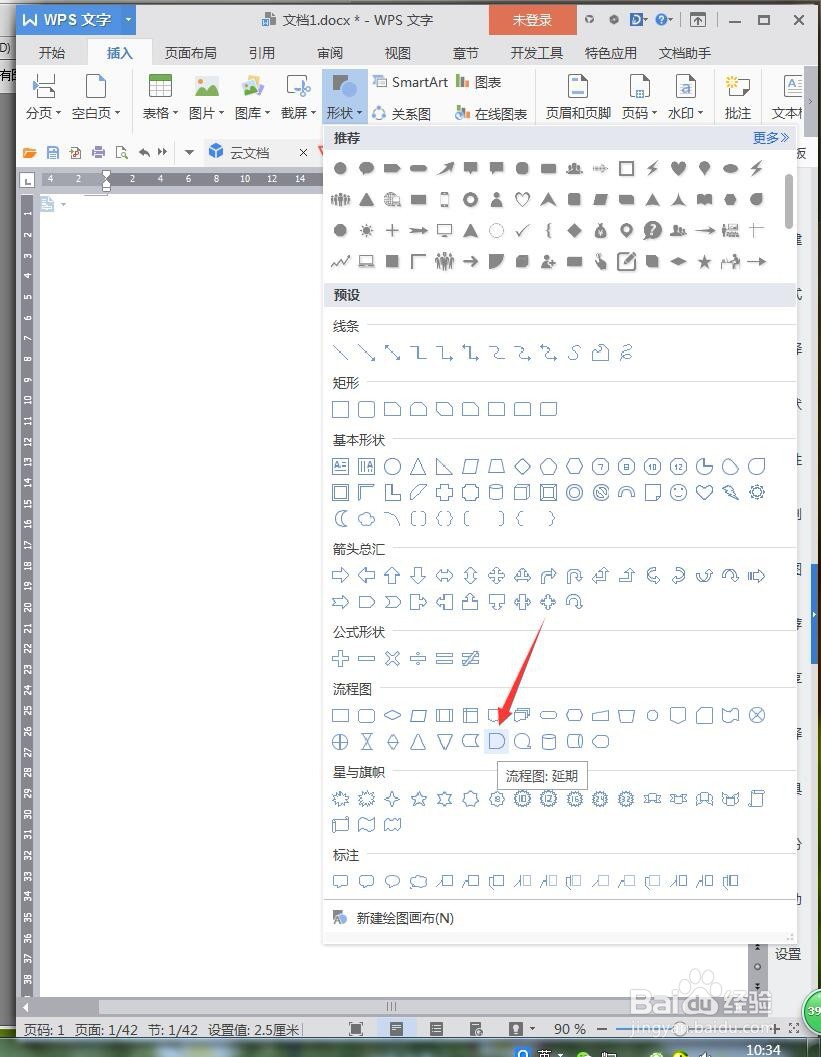 2/9
2/9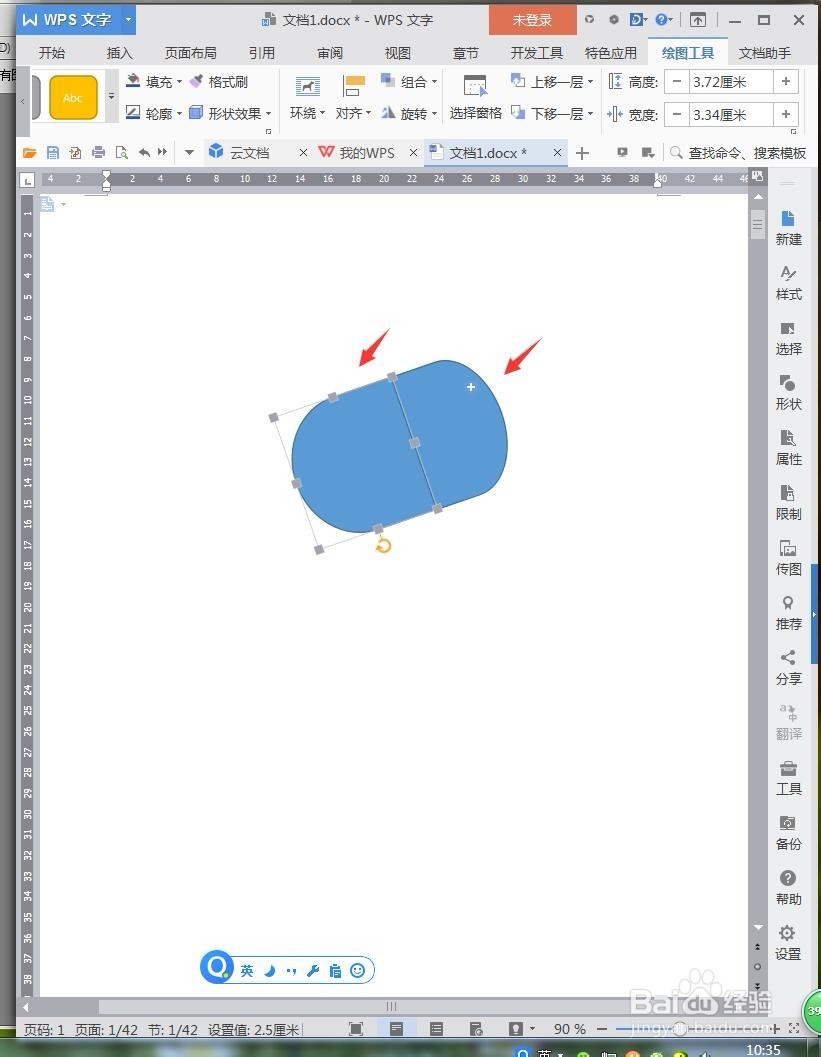 3/9
3/9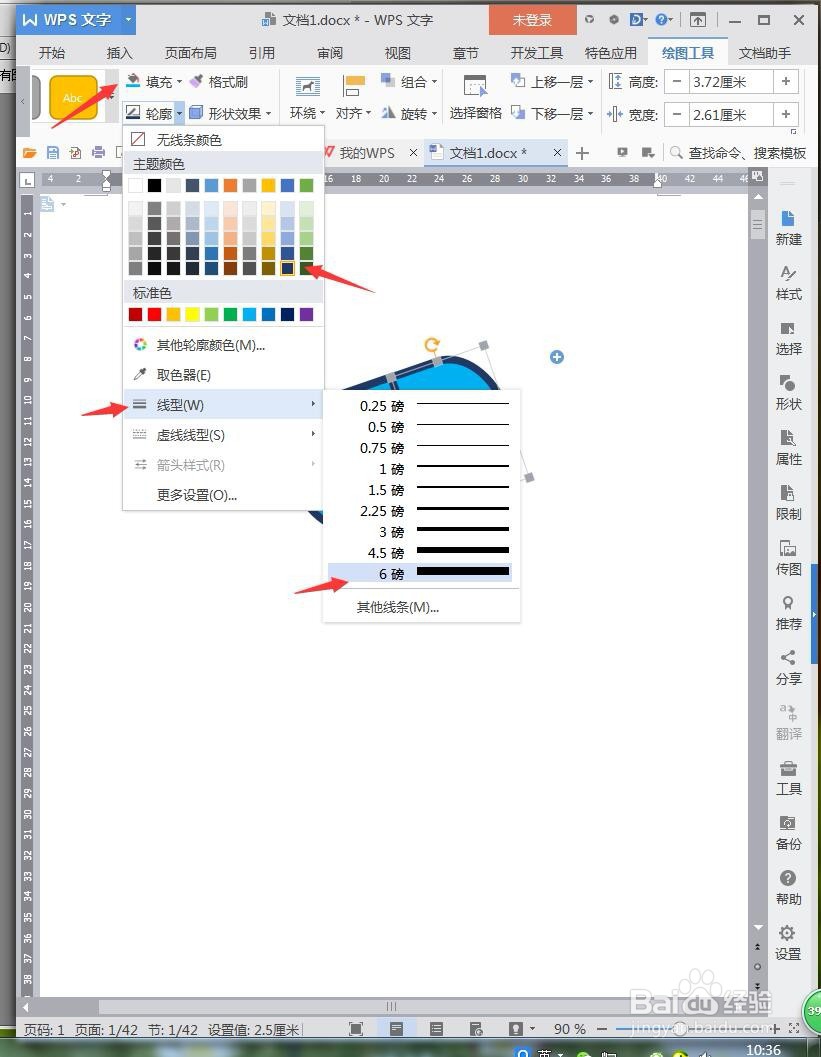 4/9
4/9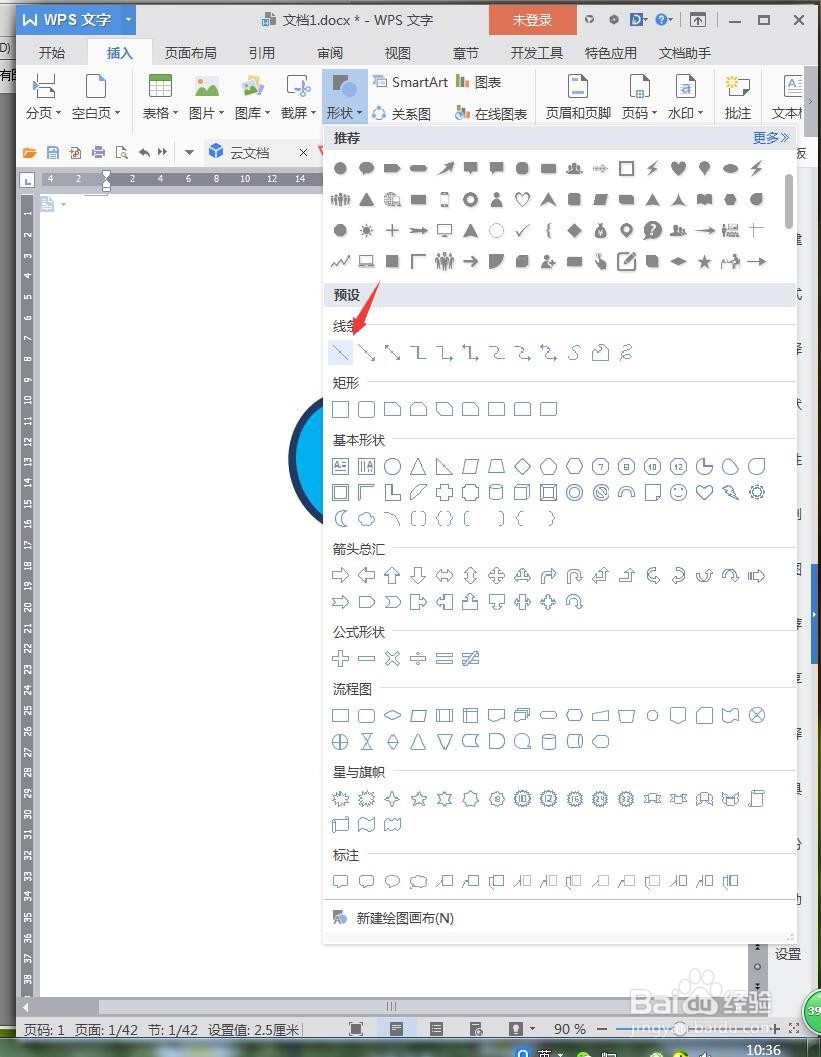 5/9
5/9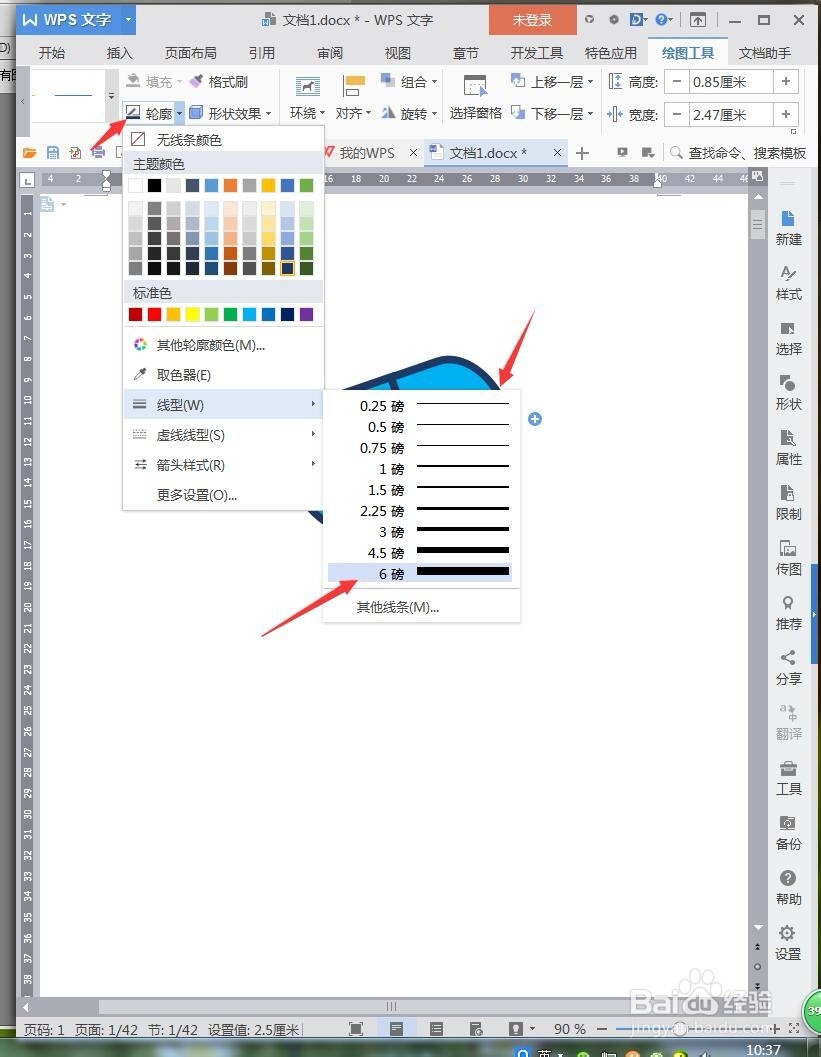 6/9
6/9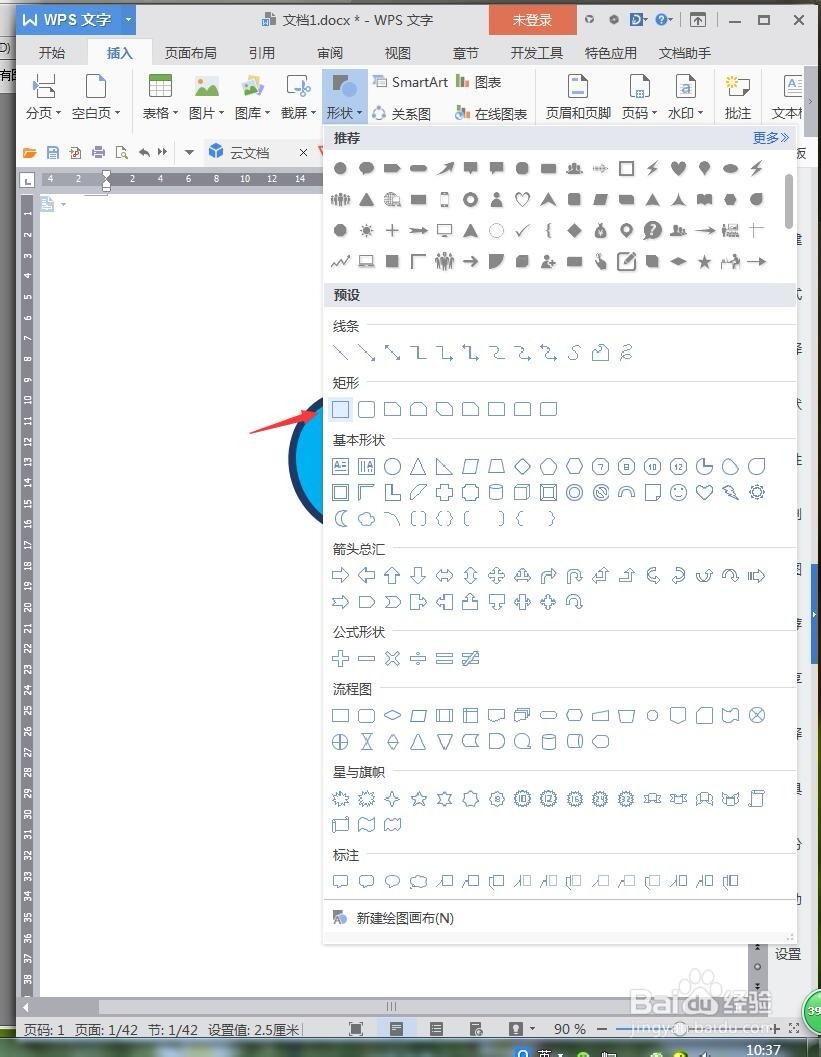 7/9
7/9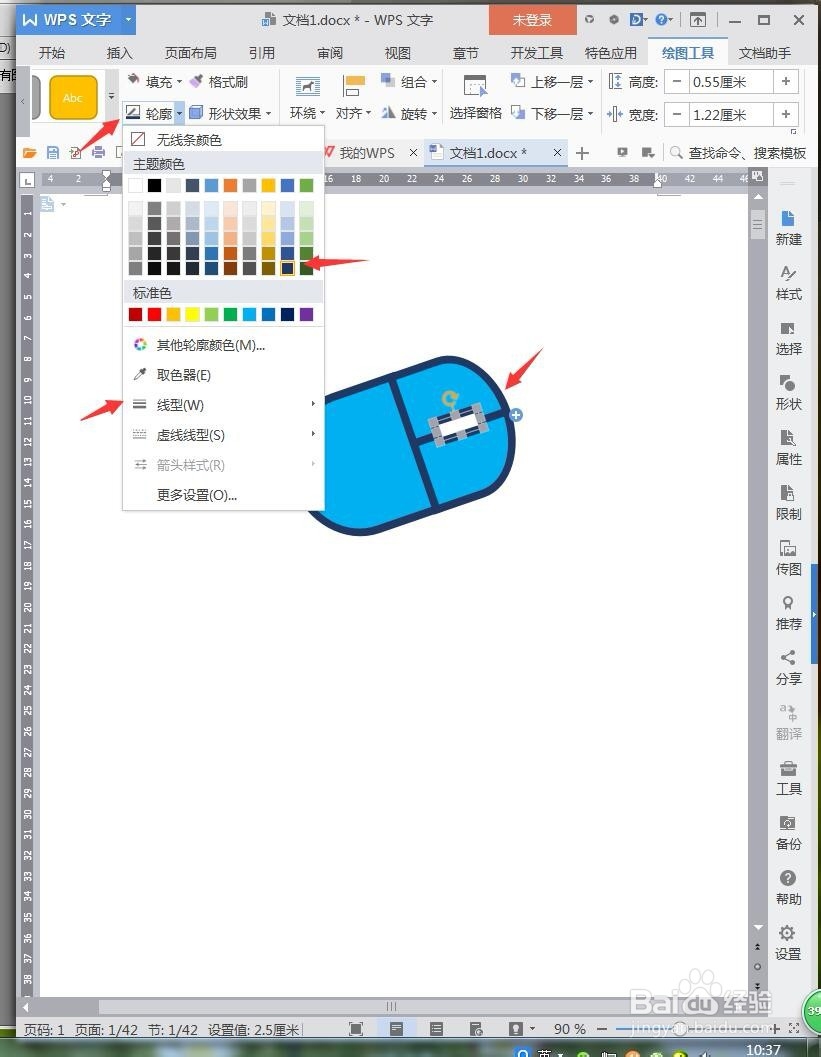 8/9
8/9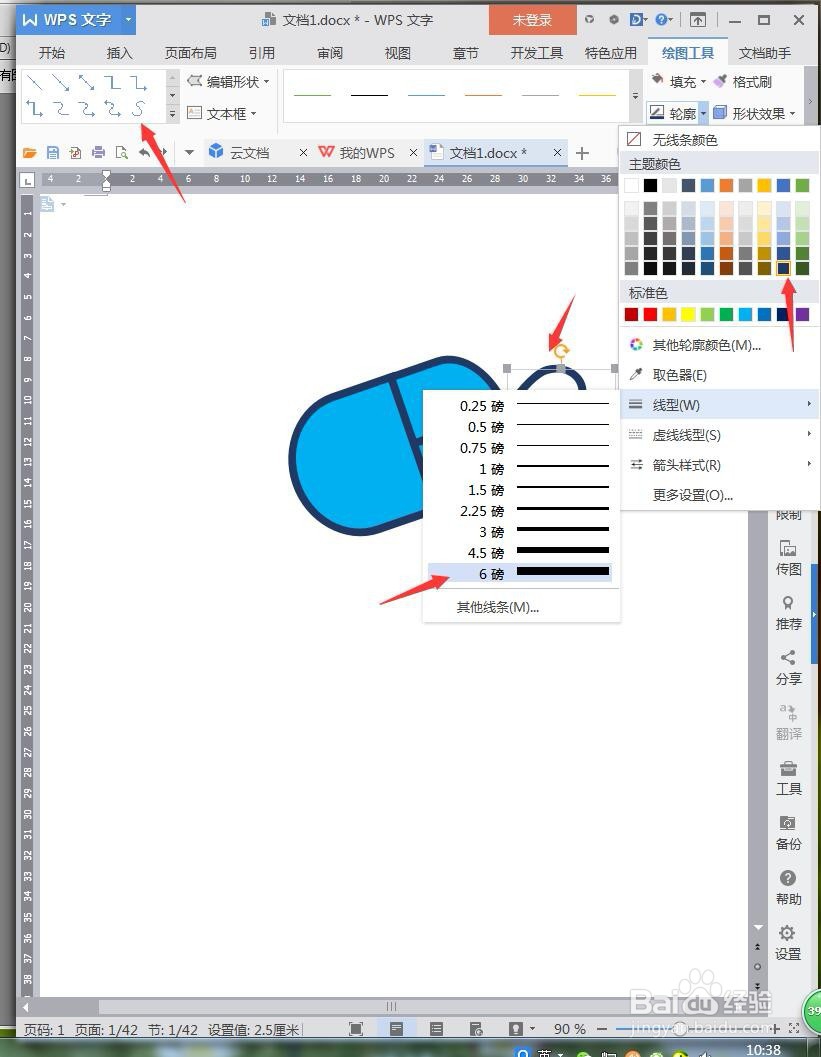 9/9
9/9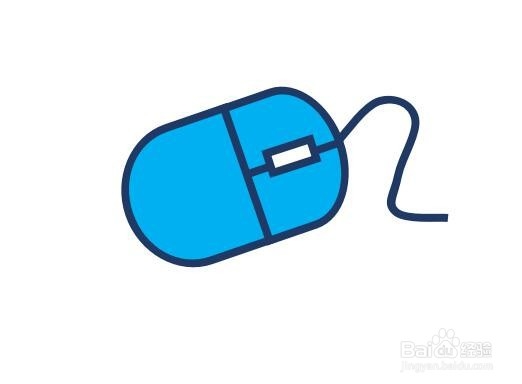 总结1/1
总结1/1
1、新建WPS文档,点击【插入】【形状】【流程图延期】。
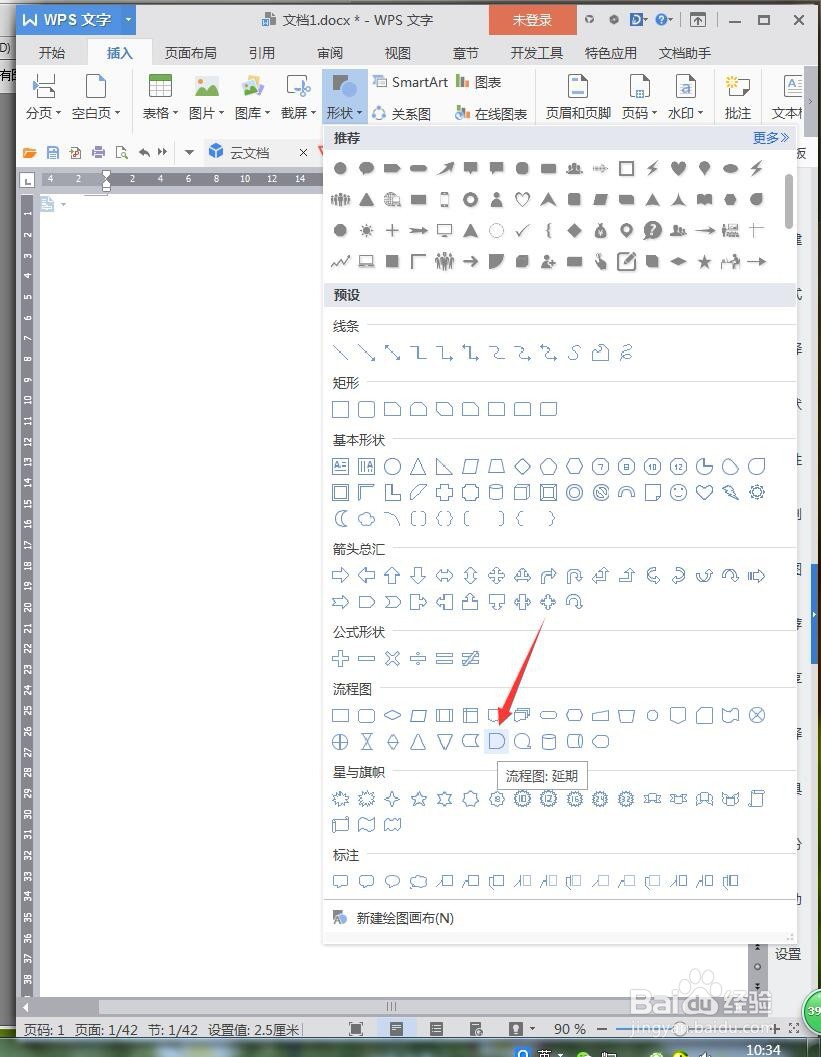 2/9
2/92、绘制两个半圆形拼合一起,一个短点,一个长点。
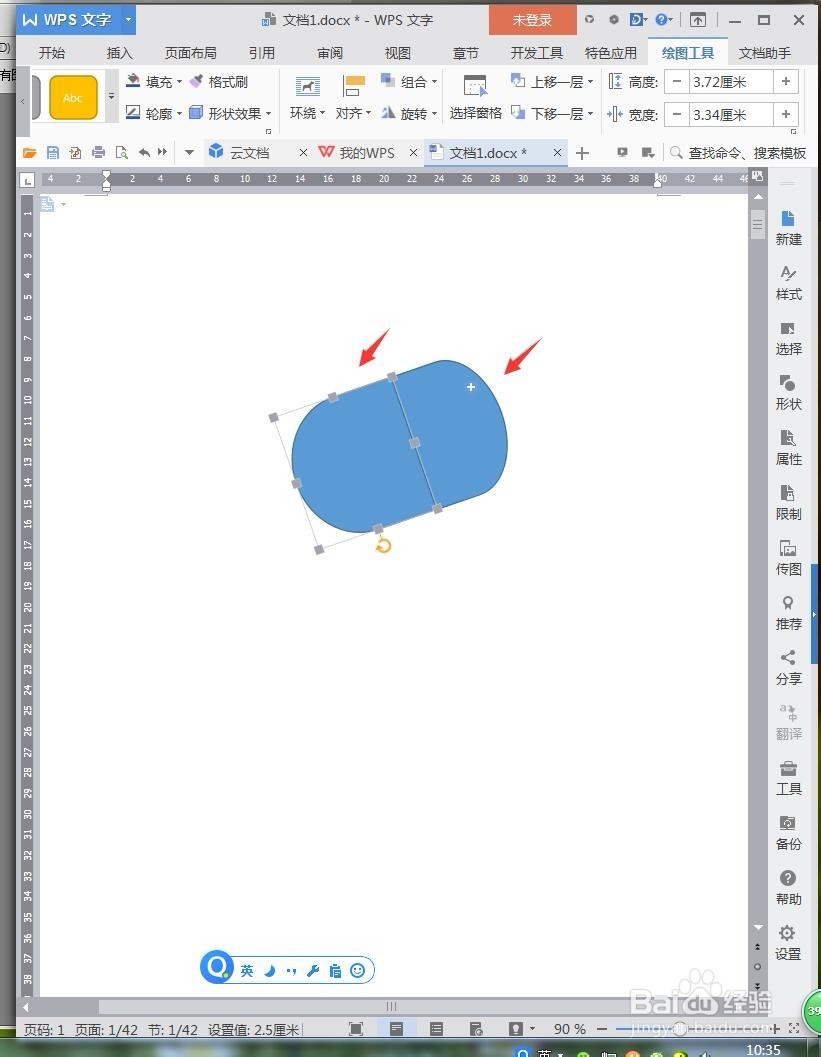 3/9
3/93、将【填充】设置成天蓝色,【轮廓】设置成宝蓝色6磅。
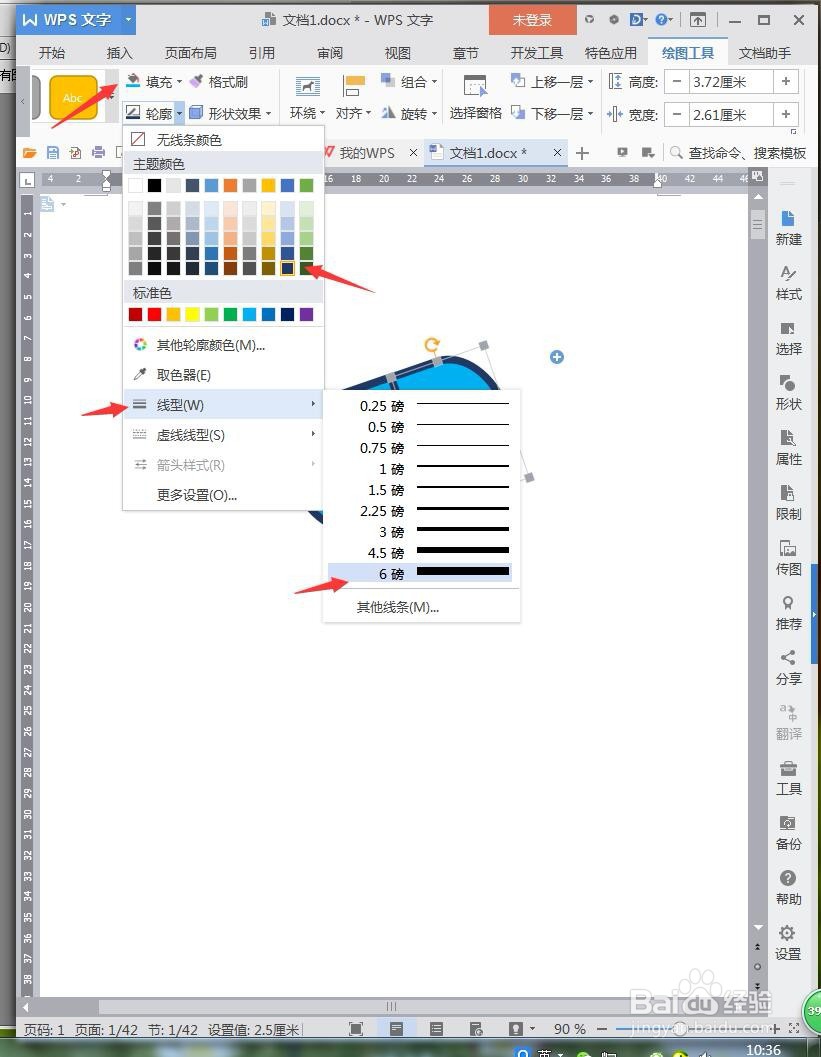 4/9
4/94、点击【插入】【形状】【直线】。
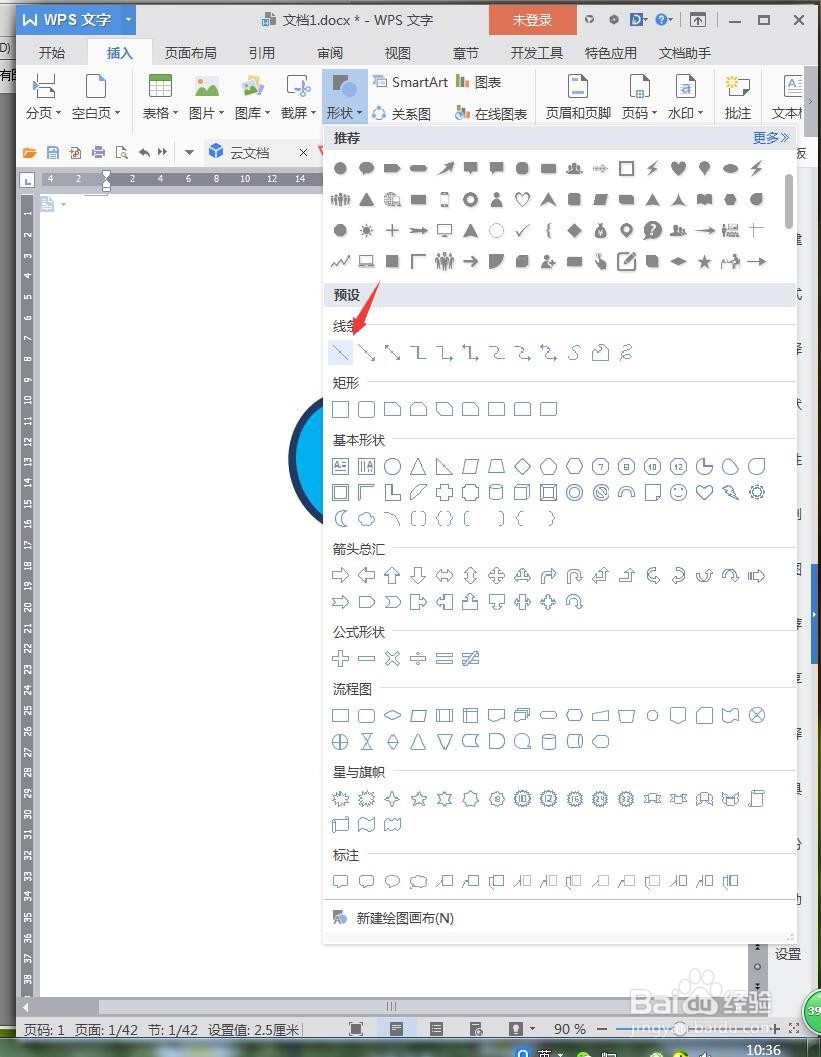 5/9
5/95、绘制的直线在短半圆中间,【轮廓】设置成宝蓝色6磅。
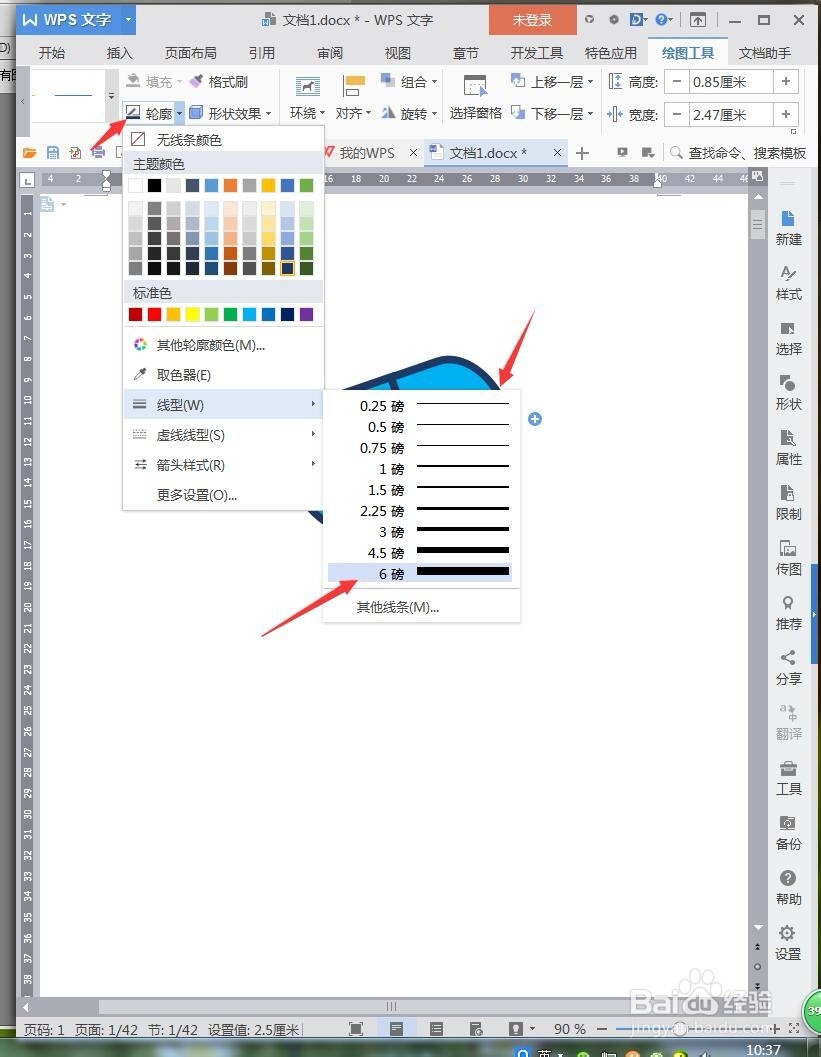 6/9
6/96、点击【插入】【形状】【矩形】。
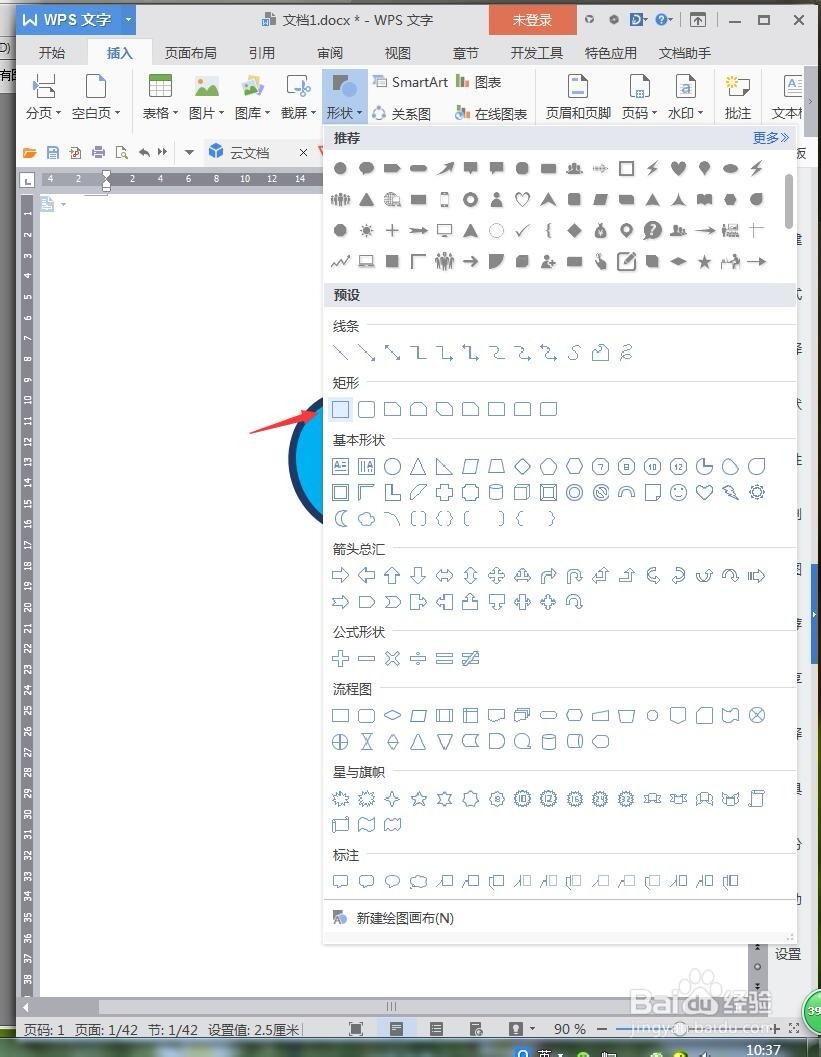 7/9
7/97、将矩形放在中线区域,【填充】设置成白色,【轮廓】设置成宝蓝色6磅。
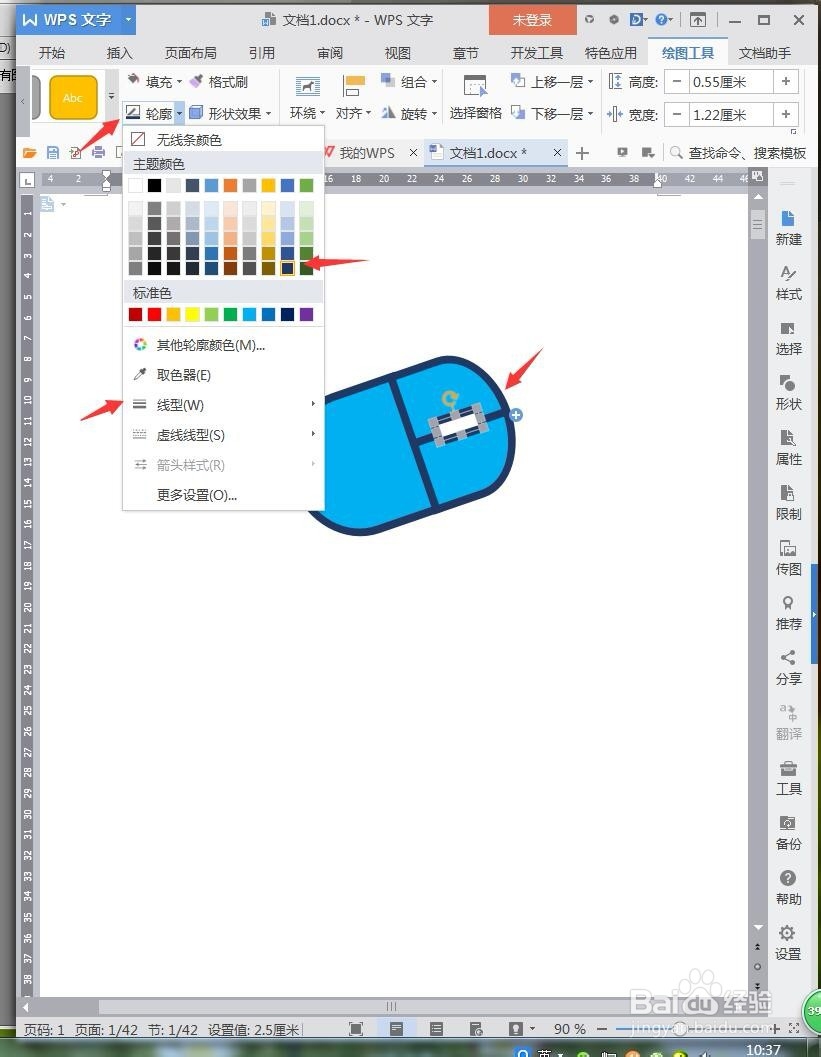 8/9
8/98、点击【插入】【形状】【曲线】。
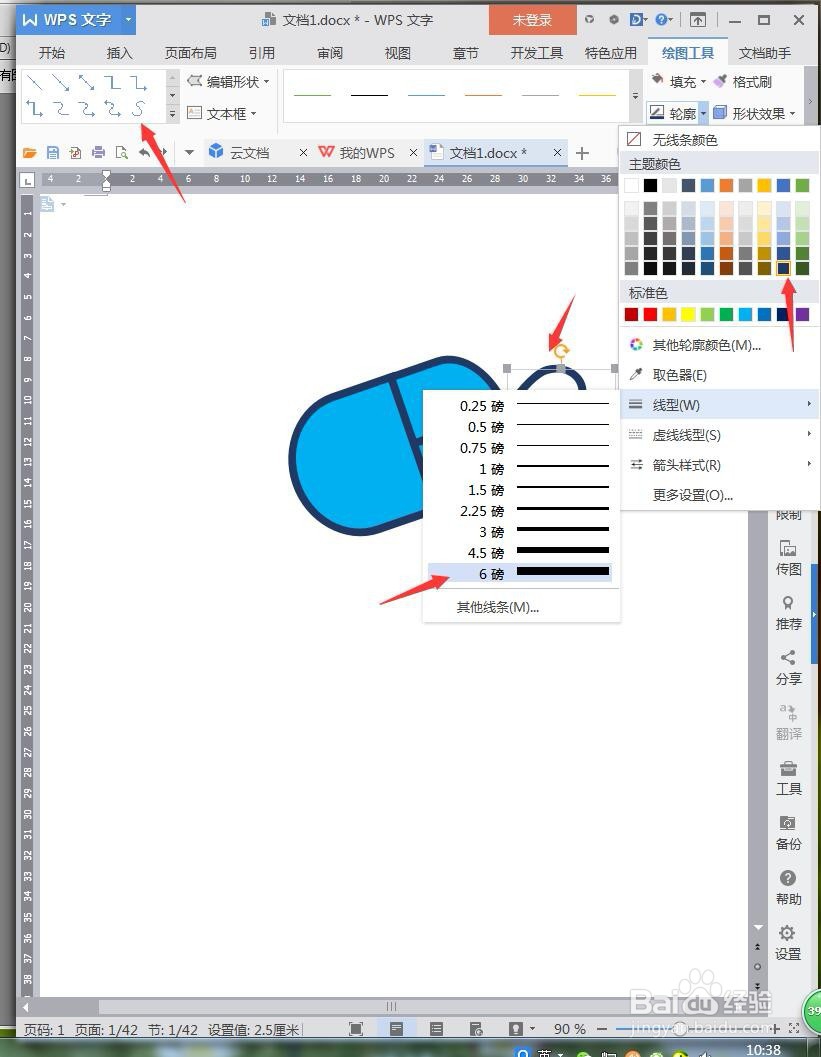 9/9
9/99、随意绘制曲线,【轮廓】设置成宝蓝色6磅,完成的鼠标图标截图保存为图片。
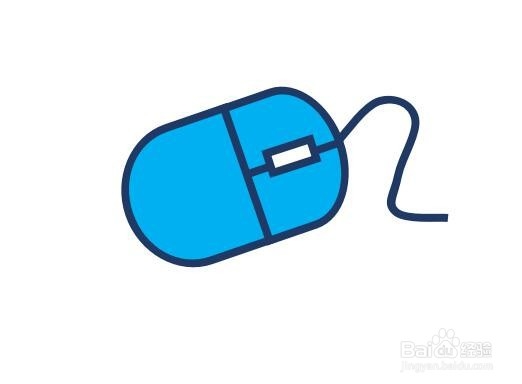 总结1/1
总结1/11、新建WPS文档,点击【插入】【形状】【流程图延期】。
2、绘制两个半圆形拼合一起,一个短点,一个长点。
3、将【填充】设置成天蓝色,【轮廓】设置成宝蓝色6磅。
4、点击【插入】【形状】【直线】。
5、绘制的直线在短半圆中间,【轮廓】设置成宝蓝色6磅。
6、点击【插入】【形状】【矩形】。
7、将矩形放在中线区域,【填充】设置成白色,【轮廓】设置成宝蓝色6磅。
8、点击【插入】【形状】【曲线】。
9、随意绘制曲线,【轮廓】设置成宝蓝色6磅,完成的鼠标图标截图保存为图片。
WPS文档创意图标图标设计鼠标图标版权声明:
1、本文系转载,版权归原作者所有,旨在传递信息,不代表看本站的观点和立场。
2、本站仅提供信息发布平台,不承担相关法律责任。
3、若侵犯您的版权或隐私,请联系本站管理员删除。
4、文章链接:http://www.1haoku.cn/art_583830.html
上一篇:怎么用二维码坐地铁
下一篇:怎么退出极融借款当前登录的账号
 订阅
订阅